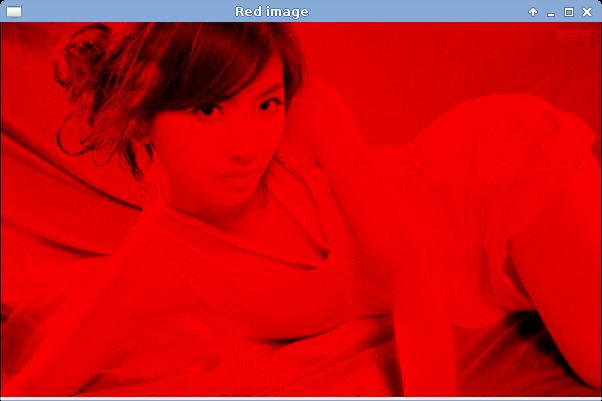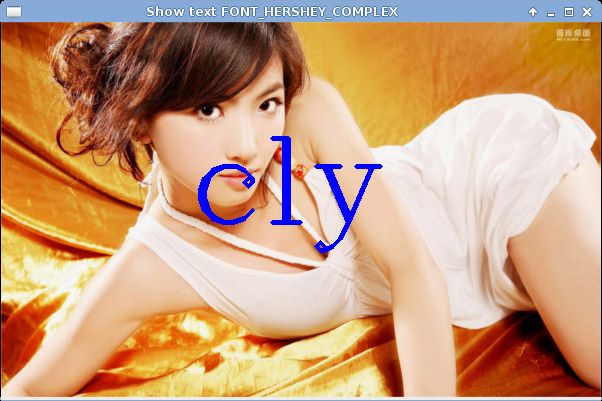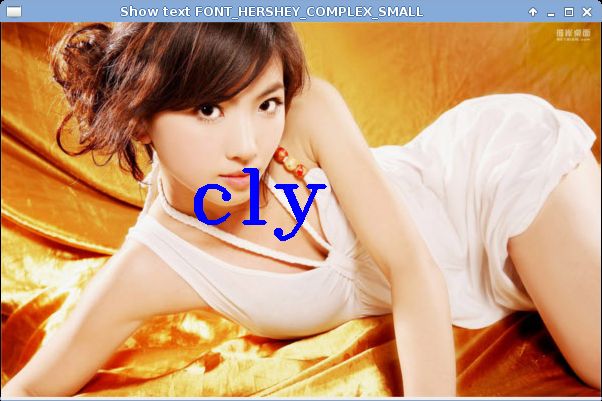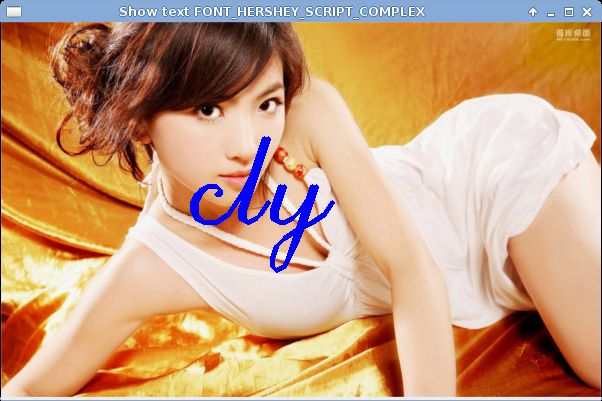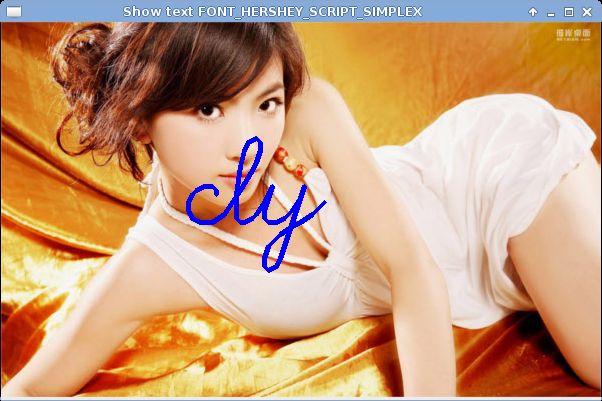linux下用python进行opencv开发----简单的图片操作
初学opencv做的例子程序,保存一下。
之所以选择用python,是因为python上手快,开发快。
#!/usr/bin/python2
# coding: utf-8
import cv2
import numpy as np
#原始图片
image = cv2.imread('./meinv2_original.jpg', cv2.CV_LOAD_IMAGE_COLOR)
cv2.imshow('Original image', image)
#截取图片的一部分,即ROI(region of interest)
#因为在python cv2中图片以ndarray格式表示,所以直接用ndarray的
#分片方式能非常容易的截取ROI,跟python中list的分片用法一样,只不过
#这个是在二维数组上分片
crop = image[0:201, 100:301] #分片都是不包含后面一个参数的,所以多1
cv2.imshow('Crop image', crop)
cv2.imwrite('./meinv2_crop.jpg', crop)
#处理过的灰度图片
gray = cv2.cvtColor(image, cv2.COLOR_BGR2GRAY)
cv2.imshow('Gray image', gray)
cv2.imwrite('./meinv2_gray.jpg', gray)
#在图片上画一个框
imageRect = image.copy()
p1 = (300, 200)
p2 = (500, 300)
color = (0, 0, 255) #BGR的顺序,这个颜色为红色
cv2.rectangle(imageRect, p1, p2, color)
cv2.imshow('Rectangle an image', imageRect)
cv2.imwrite('./meinv2_rect.jpg', imageRect)
#图片缩放
size = (400, 300)
imageResize = cv2.resize(image, size)
#可以不指定缩放的图片大小,而指定缩放比例,如下,等比缩放到一半大小
#即将缩放尺寸设为0,然后再分别设定xy方向上的缩放比例
#imageResize = cv2.resize(image, (0,0), fx=0.5, fy=0.5)
cv2.imshow('Resize an image', imageResize)
cv2.imwrite('./meinv2_resize.jpg', imageResize)
#保留单一通道色彩,通道顺序是BGR
b = image.copy()
b[:,:,1] = 0
b[:,:,2] = 0
cv2.imshow('Blue image', b)
cv2.imwrite('./meinv2_blue.jpg', b)
g = image.copy()
g[:,:,0] = 0
g[:,:,2] = 0
cv2.imshow('Green image', g)
cv2.imwrite('./meinv2_green.jpg', g)
r = image.copy()
r[:,:,1] = 0
r[:,:,0] = 0
cv2.imshow('Red image', r)
cv2.imwrite('./meinv2_red.jpg', r)
#改变对比度和亮度
#公式
# result = ori*alpha + beta
#ndarray是直接支持乘法和加法操作的,但是要注意
#乘加后的结果必须在[0,255]范围内,所以稍做一下处理
alpha = 2
beta = -200
# result1 = image*2 - 200 #直接这么处理会有问题,会不在范围
p = []
for i in xrange(256):
p.append(max(min(round(alpha*i + beta), 255), 0))
parray = np.array(p, np.uint8)
result = parray[image]
cv2.imshow('Change contrast and brightness', result)
cv2.imwrite('./meinv2_contrast_brightness.jpg', result)
#显示文字
#字体:FONT_HERSHEY_COMPLEX
imageText = image.copy()
cv2.putText(imageText, 'cly', (imageText.shape[0]/2, imageText.shape[1]/3), cv2.FONT_HERSHEY_COMPLEX, 4, (255, 0 ,0), thickness = 4, lineType = 8)
cv2.imshow('Show text FONT_HERSHEY_COMPLEX', imageText)
cv2.imwrite('./meinv2_text_' + 'FONT_HERSHEY_COMPLEX' + '.jpg', imageText)
#字体:FONT_HERSHEY_COMPLEX_SMALL
imageText = image.copy()
cv2.putText(imageText, 'cly', (imageText.shape[0]/2, imageText.shape[1]/3), cv2.FONT_HERSHEY_COMPLEX_SMALL, 4, (255, 0 ,0), thickness = 4, lineType = 8)
cv2.imshow('Show text FONT_HERSHEY_COMPLEX_SMALL', imageText)
cv2.imwrite('./meinv2_text_' + 'FONT_HERSHEY_COMPLEX_SMALL' + '.jpg', imageText)
#字体:FONT_HERSHEY_DUPLEX
imageText = image.copy()
cv2.putText(imageText, 'cly', (imageText.shape[0]/2, imageText.shape[1]/3), cv2.FONT_HERSHEY_DUPLEX, 4, (255, 0 ,0), thickness = 4, lineType = 8)
cv2.imshow('Show text FONT_HERSHEY_DUPLEX', imageText)
cv2.imwrite('./meinv2_text_' + 'FONT_HERSHEY_DUPLEX' + '.jpg', imageText)
#字体:FONT_HERSHEY_PLAIN
imageText = image.copy()
cv2.putText(imageText, 'cly', (imageText.shape[0]/2, imageText.shape[1]/3), cv2.FONT_HERSHEY_PLAIN, 4, (255, 0 ,0), thickness = 4, lineType = 8)
cv2.imshow('Show text FONT_HERSHEY_PLAIN', imageText)
cv2.imwrite('./meinv2_text_' + 'FONT_HERSHEY_PLAIN' + '.jpg', imageText)
#字体:FONT_HERSHEY_SCRIPT_COMPLEX
imageText = image.copy()
cv2.putText(imageText, 'cly', (imageText.shape[0]/2, imageText.shape[1]/3), cv2.FONT_HERSHEY_SCRIPT_COMPLEX, 4, (255, 0 ,0), thickness = 4, lineType = 8)
cv2.imshow('Show text FONT_HERSHEY_SCRIPT_COMPLEX', imageText)
cv2.imwrite('./meinv2_text_' + 'FONT_HERSHEY_SCRIPT_COMPLEX' + '.jpg', imageText)
#字体:FONT_HERSHEY_SCRIPT_SIMPLEX
imageText = image.copy()
cv2.putText(imageText, 'cly', (imageText.shape[0]/2, imageText.shape[1]/3), cv2.FONT_HERSHEY_SCRIPT_SIMPLEX, 4, (255, 0 ,0), thickness = 4, lineType = 8)
cv2.imshow('Show text FONT_HERSHEY_SCRIPT_SIMPLEX', imageText)
cv2.imwrite('./meinv2_text_' + 'FONT_HERSHEY_SCRIPT_SIMPLEX' + '.jpg', imageText)
#字体:FONT_HERSHEY_SIMPLEX
imageText = image.copy()
cv2.putText(imageText, 'cly', (imageText.shape[0]/2, imageText.shape[1]/3), cv2.FONT_HERSHEY_SIMPLEX, 4, (255, 0 ,0), thickness = 4, lineType = 8)
cv2.imshow('Show text FONT_HERSHEY_SIMPLEX', imageText)
cv2.imwrite('./meinv2_text_' + 'FONT_HERSHEY_SIMPLEX' + '.jpg', imageText)
#字体:FONT_HERSHEY_TRIPLEX
imageText = image.copy()
cv2.putText(imageText, 'cly', (imageText.shape[0]/2, imageText.shape[1]/3), cv2.FONT_HERSHEY_TRIPLEX, 4, (255, 0 ,0), thickness = 4, lineType = 8)
cv2.imshow('Show text FONT_HERSHEY_TRIPLEX', imageText)
cv2.imwrite('./meinv2_text_' + 'FONT_HERSHEY_TRIPLEX' + '.jpg', imageText)
#字体:FONT_ITALIC
imageText = image.copy()
cv2.putText(imageText, 'cly', (imageText.shape[0]/2, imageText.shape[1]/3), cv2.FONT_ITALIC, 4, (255, 0 ,0), thickness = 4, lineType = 8)
cv2.imshow('Show text FONT_ITALIC', imageText)
cv2.imwrite('./meinv2_text_' + 'FONT_ITALIC' + '.jpg', imageText)
#退出窗口
cv2.waitKey(0)
cv2.destroyAllWindows()
运行结果截图: